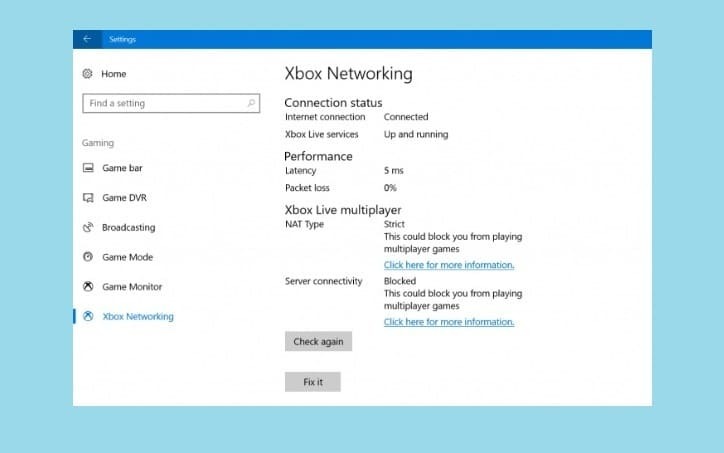
Tento software udrží vaše ovladače v provozu a ochrání vás tak před běžnými chybami počítače a selháním hardwaru. Zkontrolujte všechny své ovladače nyní ve 3 snadných krocích:
- Stáhněte si DriverFix (ověřený soubor ke stažení).
- Klikněte Začni skenovat najít všechny problematické ovladače.
- Klikněte Aktualizujte ovladače získat nové verze a zabránit poruchám systému.
- DriverFix byl stažen uživatelem 0 čtenáři tento měsíc.
The Aktualizace Windows 10 Fall Creators Update představuje řadu nových funkcí a vylepšení věnovaný hráčům. Společnost Microsoft uvede tuto novou verzi systému Windows letos v září, ale pokud byste chtěli vyzkoušet nové funkce, můžete se zaregistrovat do Program Windows Insider.
Síť Xbox
Aktualizace Fall Creators Update přináší uživatelům PC novou herní funkci v Síť Xbox na stránce Nastavení, která hráčům PC umožňuje rychle identifikovat a vyřešit problémy, které jim brání v používání hlasového chatu a hraní her pro více hráčů s ostatními Uživatelé služby Xbox Live.
Chcete-li získat přístup k této nové možnosti, přejděte do části Nastavení> Hry> vyberte Síť Xbox.
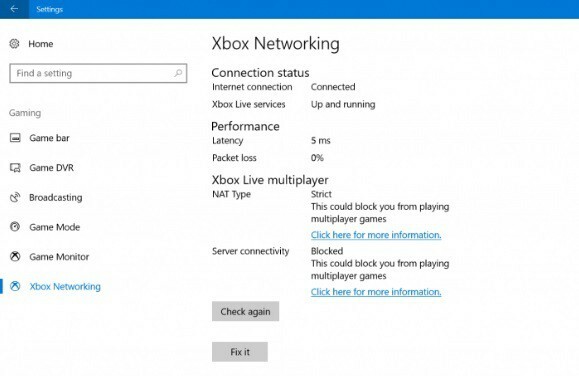
Tato nová funkce automaticky kontroluje, zda vám nějaké prvky nebrání ve vstupu do her pro více hráčů nebo v chatování s ostatními hráči Xbox. Pokud systém zjistí jakékoli problémy, můžete stisknout tlačítko ‚Opravit‚Tlačítko k jejich vyřešení.
Problémy s chatováním a hraním pro více hráčů jsou možná nejčastějšími problémy, které ovlivňují hráče PC a Xbox One. Díky nové funkci Xbox Networking nyní můžete tyto problémy vyřešit kliknutím na tlačítko Opravit.
Pokud neplánujete upgrade na aktualizaci Windows 10 Fall Creators Update, můžete zde vyřešit problémy s chatováním ve hře u starších verzí systému Windows:
1. Zkontrolujte výchozí zvuková zařízení:
- Klikněte pravým tlačítkem na ikonu Objem ikona na hlavním panelu.
- Otevřeno Přehrávací zařízení> zařízení, které chcete použít ve hře.
- Nastavit preferované zařízení jako výchozí.
- Opakujte postup pro záznamové zařízení.
2. Zkontrolujte ovladače:
- Klikněte pravým tlačítkem na Tento počítač / můj počítač ikona na ploše.
- Otevřeno Vlastnosti > vyberte Správce zařízení.
- V seznamu najděte Ovladače zvuku, videa a her.
- Pokud je zvukové zařízení povoleno a funguje, o jeden problém méně!
- Většinou však systém Windows instaluje obecné ovladače. Chcete-li se ujistit, že používáte nejnovější ovladače, vyhledejte je na webu výrobce.
3. Zakázat exkluzivní ovládání aplikace pro zvuková zařízení:
- Klepněte pravým tlačítkem na ikonu Objem ikona na hlavním panelu> klikněte Přehrávací zařízení.
- Vyberte výchozí zařízení použité ve hře a otevřete jej Vlastnosti.
- Přejít na Pokročilý karta> deaktivovat Povolte aplikacím převzít výlučnou kontrolu nad tímto zařízením.
- Opakujte postup pro Záznamová zařízení, také.
4. Zakázat aplikace na pozadí:
V některých případech mohou aplikace na pozadí rušit zvuk ve hře. Abyste předešli možným konfliktům, nezapomeňte je před spuštěním hry deaktivovat.
5. Přeinstalujte herního klienta
Poslední možností pro nefunkční software jakéhokoli druhu je opětovná instalace.
PŘEČTĚTE SI TAKÉ: Oprava: Xbox One Multiplayer nebude fungovat

![Chyba Acquisto PayPal ve službě Steam [Correzione Rapida]](/f/4b762e282499af330d163af2fc074fef.jpg?width=300&height=460)
